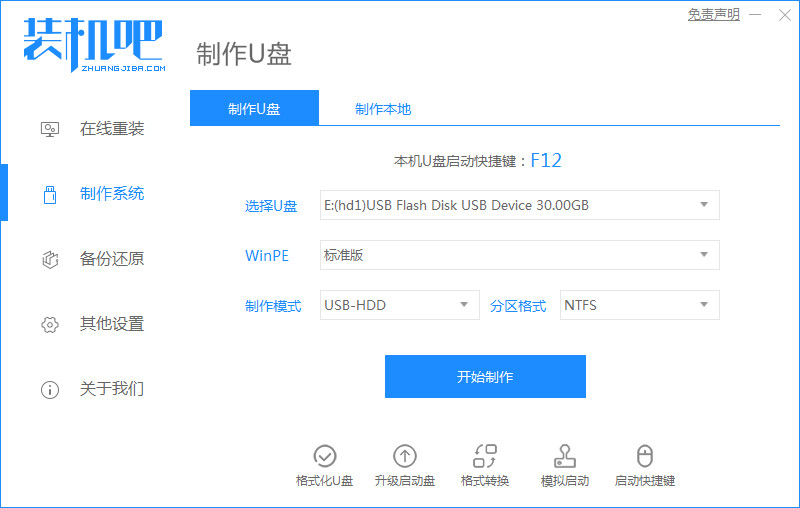
有网友想要给电脑u盘重装系统,但是自己不知道要怎么制作u盘启动盘,这时候我们就可以使用装机吧u盘启动盘制作工具了,下面小编就教下大家装机吧u盘启动盘制作工具的使用方法。
工具/原料:
电脑型号:戴尔灵越12
系统版本:win7旗舰版
软件版本:装机吧装机工具V3.1
方法/步骤:
一、使用装机吧u盘启动盘制作工具
1、怎么制作u盘启动盘,首先浏览器搜索下载安装并打开装机吧装机工具V3.1
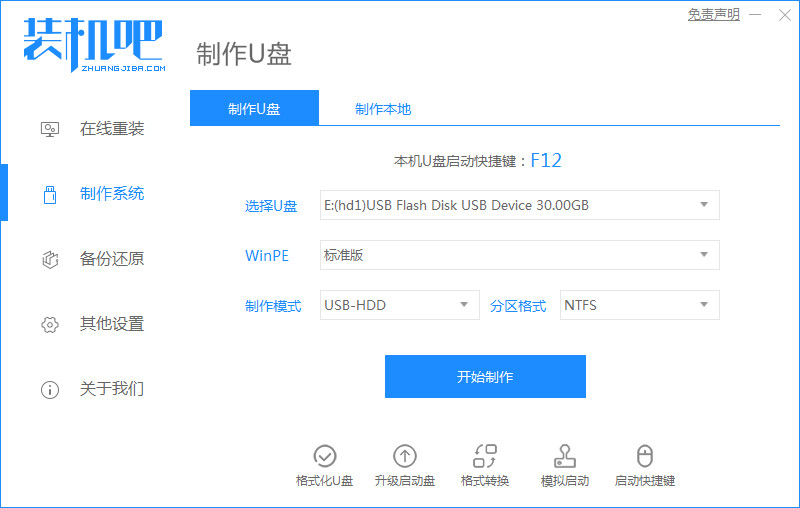
2、点击制作系统-制作U盘
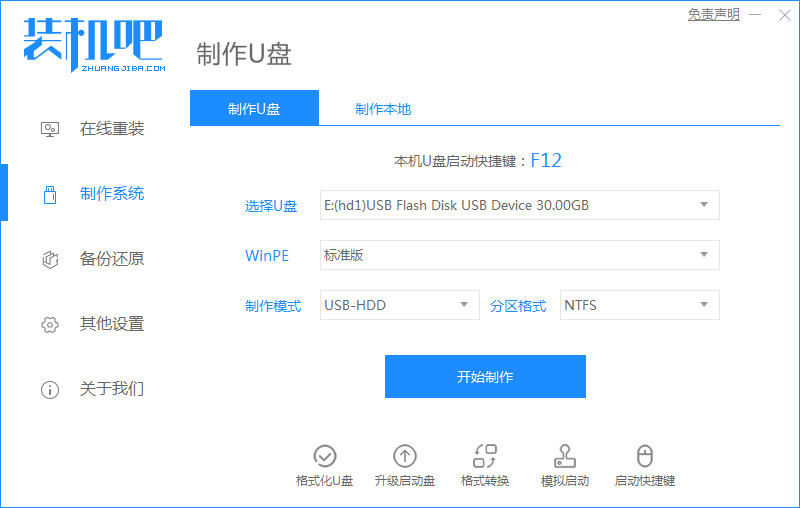
3、选择合适系统,点击开始制作
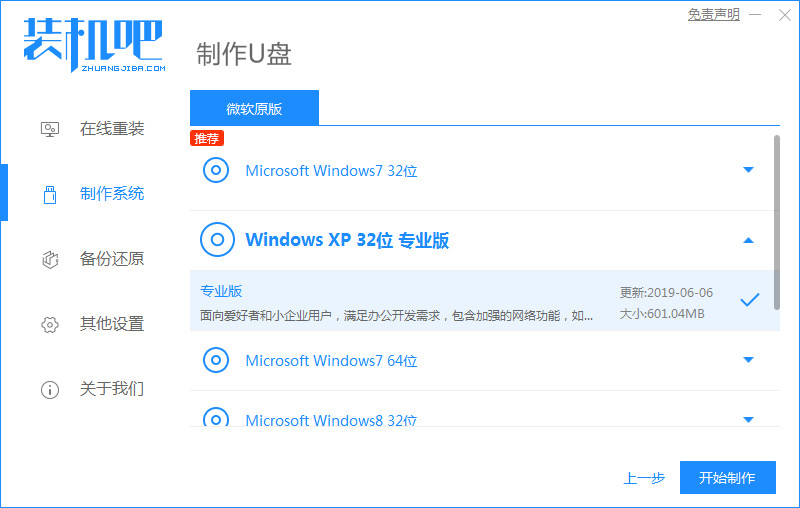
4、点击确定
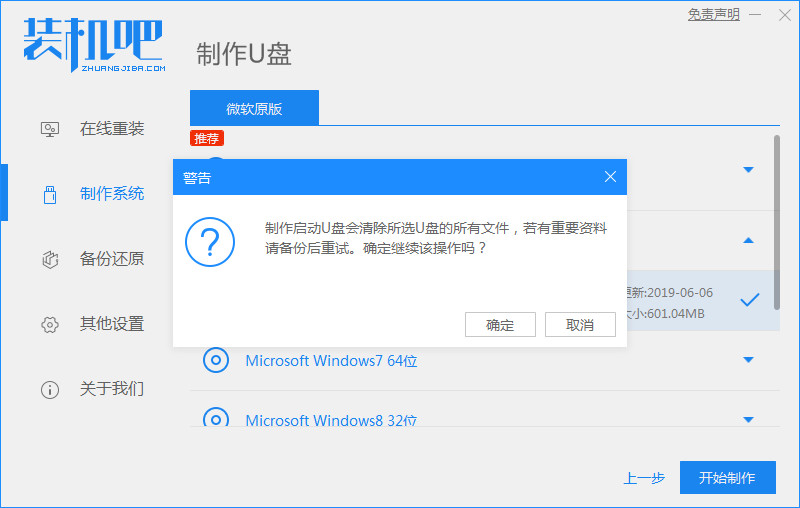
5、等待制作完成

6、制作成功,记住U盘启动快捷键
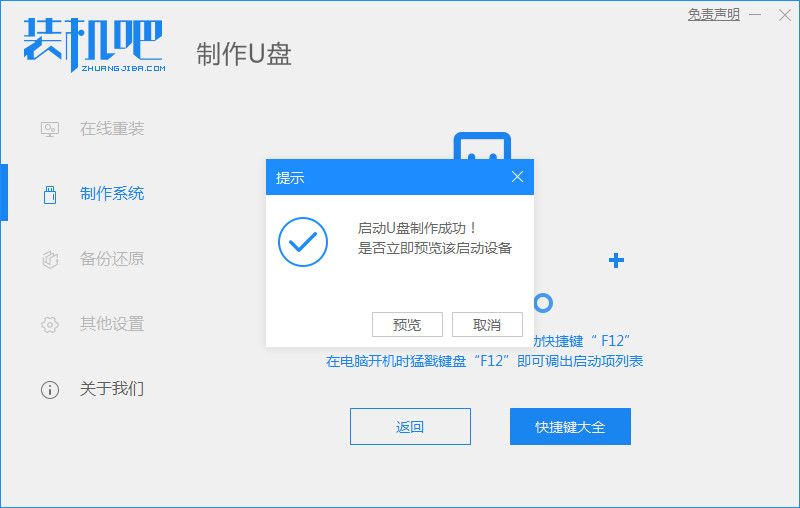
7、重启电脑,待出现开机图标,猛点F12,进入启动管理器,点击第二个
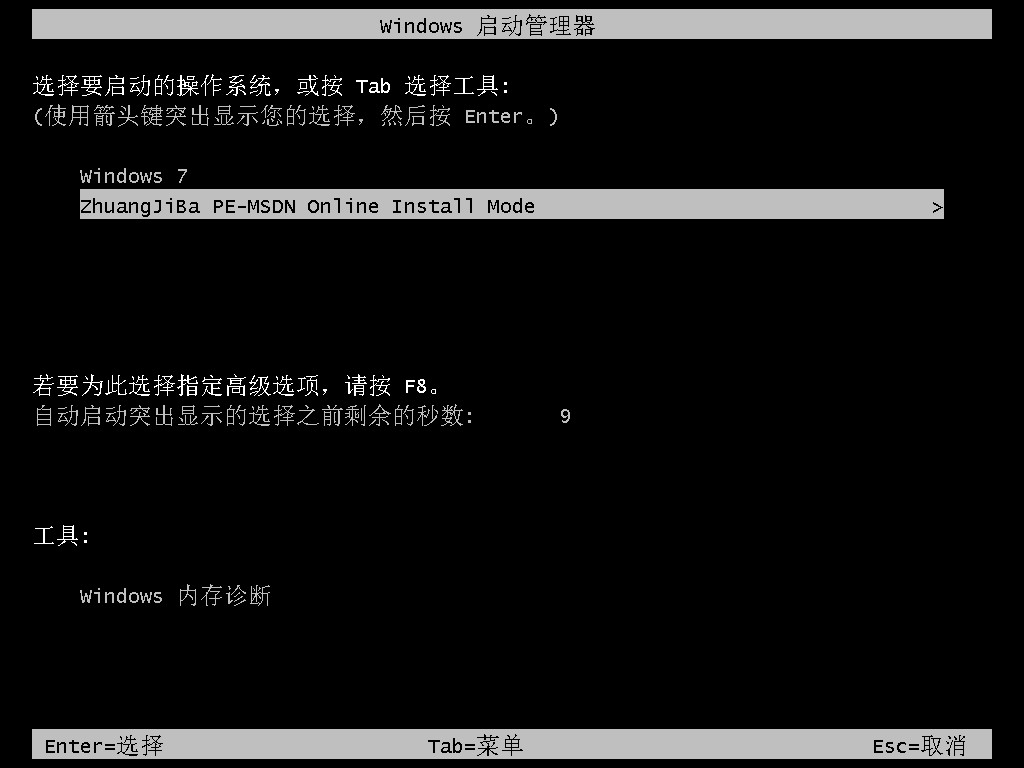
8、等待系统自动安装
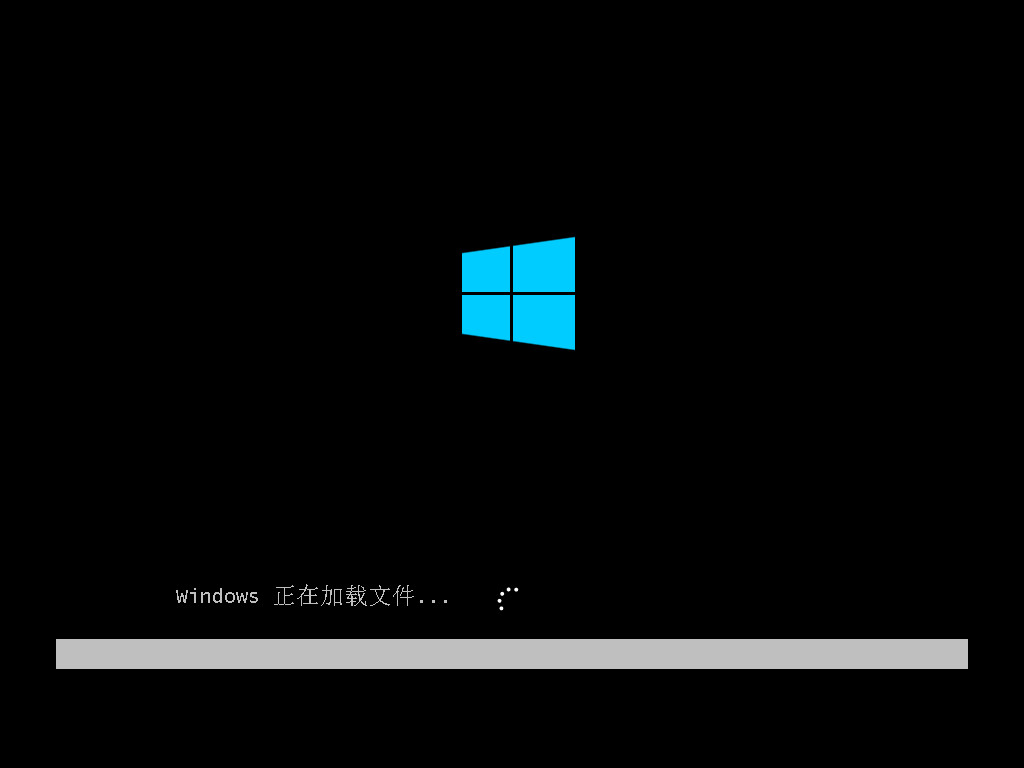
9、直至进入系统桌面,安装完成
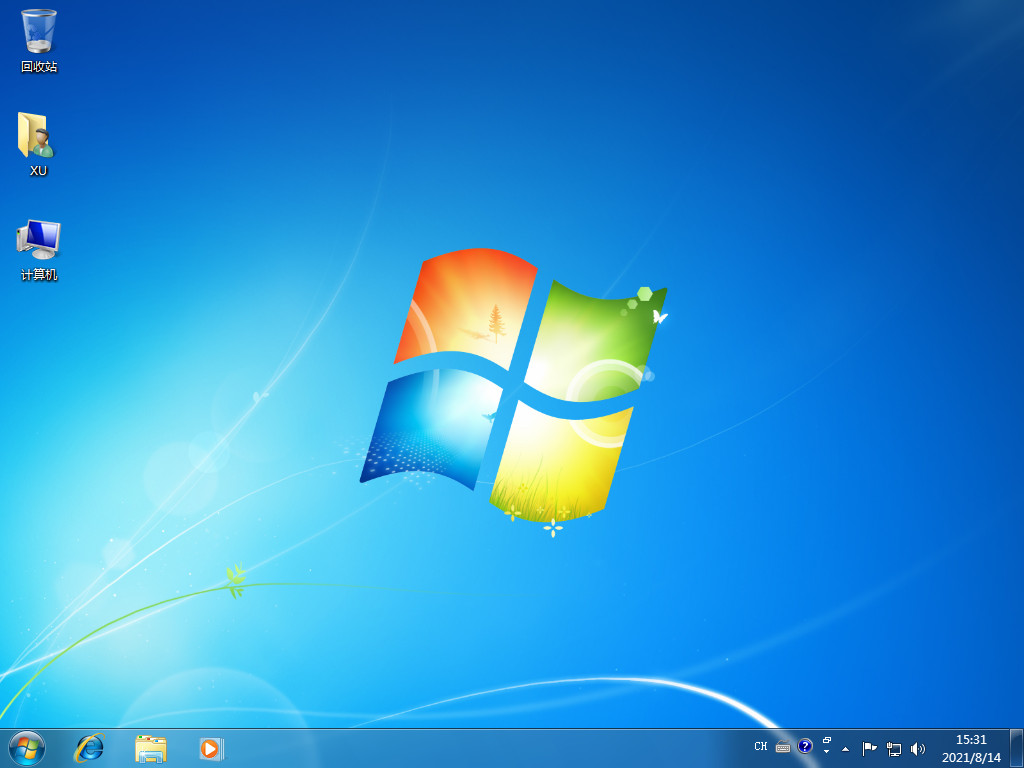
总结:
以上就是怎么制作u盘启动盘并安装系统的教程啦,希望能帮到大家。






 粤公网安备 44130202001059号
粤公网安备 44130202001059号